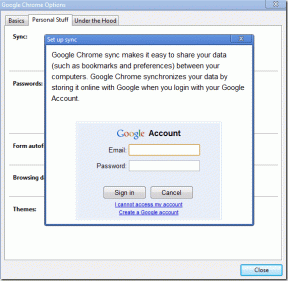6 bedste rettelser til mørk tilstand, der ikke fungerer i Microsoft Outlook på iPhone
Miscellanea / / April 02, 2023
Microsoft Outlook-appen på din iPhone lader dig administrere dine e-mail-samtaler på farten. Du kan synkroniser dine Outlook-kontakter og -kalendere at styre dine personlige og professionelle samtalerutiner. Nogle brugere er ivrige fans af Dark Mode i Outlook-appen.

Og det kan være nedslående, hvis Dark Mode holder op med at fungere i Outlook-appen. Så hvis du også står over for det samme, her er de bedste måder at hjælpe dig med at løse Dark Mode, der ikke fungerer i Microsoft Outlook på din iPhone.
1. Tjek Dark Mode Settings i Outlook
Normalt skal Outlook-appen automatisk skifte til mørk tilstand for at overholde din iPhones tema. Og hvis det ikke sker i appen, er den første fejlfindingsmetode, vi foreslår, at tjekke indstillingerne for mørk tilstand.
Trin 1: Åbn Microsoft Outlook-appen på din iPhone.

Trin 2: Tryk på profilikonet i øverste venstre hjørne.

Trin 3: Tryk på ikonet Indstillinger i nederste venstre hjørne.
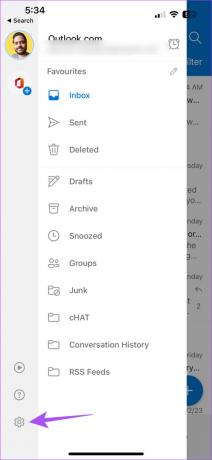
Trin 4: Rul ned og tryk på Udseende.

Trin 5: Under Tema skal du vælge Mørk eller System for automatisk skift.

Vend tilbage til din Outlook-indbakke og tjek, om problemet er løst.
2. Tjek udseendeindstillinger på iPhone
Hvis appen stadig ikke skifter til mørk tilstand, skal du nu tjekke indstillingerne for udseende på din iPhone. Det er muligt, at din iPhones Dark Mode-indstillinger ikke er tilpasset Outlook-appen.
Trin 1: Åbn appen Indstillinger på din iPhone.

Trin 2: Rul ned og tryk på Skærm og lysstyrke.

Trin 3: Tryk på Mørk mulighed.

Hvis du har aktiveret Automatisk udseende, skal du trykke på Indstillinger og kontrollere dit udseendeskema.


Hvis du vælger Solopgang til Solnedgang, vil skift af mørk tilstand være afhængig af din aktuelle placering.
Trin 4: Når du har justeret dine Dark Mode-indstillinger, skal du lukke appen Indstillinger og åbne Outlook for at kontrollere, om problemet er løst.

3. Tjek placeringsindstillinger
Hvis du har aktiveret funktionen Automatisk udseende på din iPhone, vil den vælge at skifte tema baseret på TKme-zonen på din nuværende placering. Så hvis Outlook-appen stadig ikke skifter til mørk tilstand, her er hvordan du kan kontrollere, om placeringstjenester er blevet aktiveret.
Trin 1: Åbn appen Indstillinger på din iPhone.

Trin 2: Rul ned og tryk på Privatliv og sikkerhed.

Trin 3: Tryk på Placeringstjenester.

Trin 4: Tænd for kontakten ved siden af Location Services for at aktivere den på din iPhone.

Trin 5: Rul ned og vælg Outlook.

Trin 6: Aktiver Location Access for Outlook ved at vælge en mulighed – Mens du bruger appen eller Altid.

Trin 7: Derefter skal du lukke Indstillinger og genstarte Outlook for at kontrollere, om problemet er løst.

4. Tving afslutning og genstart Outlook
Hvis du ikke kan se, at indstillingerne for mørk tilstand stadig ikke anvendes på Outlook-appen, kan du prøve at tvinge afslutning og genstarte appen for at se, om problemet bliver løst. Dette vil genindlæse appdataene og give det en ny start på din iPhone.
Trin 1: På startskærmen på din iPhone skal du stryge op og holde for at få vist baggrundsappvinduerne.
Trin 2: Stryg til venstre for at se efter Outlook-appen. Stryg derefter op og fjern appen.

Trin 3: Genstart Outlook på din iPhone.

5. Opdater Outlook
Hvis du ikke har opdateret Outlook-appen i et stykke tid på din iPhone, foreslår vi, at du gør det nu. Den nuværende version kan have nogle fejl, der forhindrer Dark Mode-funktionen i at fungere korrekt.
Opdater Outlook til iPhone
6. Opdater iOS
Hvis ingen af løsningerne virker indtil videre, er sidste udvej at opdatere versionen af iOS. Da Dark Mode er en systemindstilling, kan en fejl i den aktuelle version af iOS være bag dette problem.
Trin 1: Åbn appen Indstillinger på din iPhone.

Trin 2: Rul ned og tryk på Generelt.

Trin 3: Tryk på Softwareopdatering.

Trin 4: Hvis en opdatering er tilgængelig, skal du downloade og installere den.
Trin 5: Når din iPhone genstarter, skal du genstarte Outlook og kontrollere, om mørk tilstand fungerer.

Brug Outlook i mørk tilstand
Disse løsninger burde være nyttige nok til at lade dig genoptage brugen af mørk tilstand i Outlook-appen. De, der ikke bruger Outlook-appen separat, kan logge ind på deres Microsoft-konto ved hjælp af Mail-appen på iPhones. Men nogle gange synkroniserer appen kun nogle e-mail-samtaler for nogle brugere. Hvis du heller ikke kan få adgang til dine e-mails på grund af manglende synkronisering, har vi dækket bedste måder at rette op på, at Mail-appen ikke synkroniserer med Outlook på iPhone.
Sidst opdateret den 24. februar 2023
Ovenstående artikel kan indeholde tilknyttede links, som hjælper med at understøtte Guiding Tech. Det påvirker dog ikke vores redaktionelle integritet. Indholdet forbliver upartisk og autentisk.
VIDSTE DU
iPhone 5s er en af de mest populære Apple-telefoner med mere end 70 millioner solgte enheder siden 2013.
Skrevet af
Paurush Chaudhary
Afmystificering af teknologiens verden på den enkleste måde og løsning af hverdagsproblemer relateret til smartphones, bærbare computere, tv'er og indholdsstreamingplatforme.